Anaconda如何在Python項目中使用-創新互聯
本篇文章為大家展示了Anaconda如何在Python項目中使用,內容簡明扼要并且容易理解,絕對能使你眼前一亮,通過這篇文章的詳細介紹希望你能有所收獲。
成都創新互聯公司專注于企業全網營銷推廣、網站重做改版、安新網站定制設計、自適應品牌網站建設、H5高端網站建設、商城網站建設、集團公司官網建設、外貿網站制作、高端網站制作、響應式網頁設計等建站業務,價格優惠性價比高,為安新等各大城市提供網站開發制作服務。Anaconda的安裝
不同的操作系統都是直接的在官網或創新互聯成都網站設計公司中下載安裝包進行下載,選擇你最經常使用的Python版本進行安裝,下載完之后,盡量的按照anaconda默認的行為安裝,現在的版本不會將bin目錄加入到環境變量path中去。
但是安裝完之后可以使用自帶的命令行界面進行操作
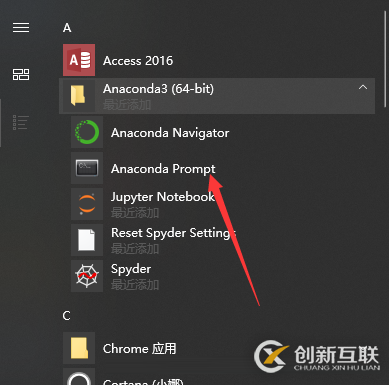
安裝成功就可以通過:conda --version命令進行檢驗是否安裝成功。 還可以通過python --version 命令查看發行版默認的Python版本。
在我安裝的過程中碰到了一個錯誤 Failed to create menus
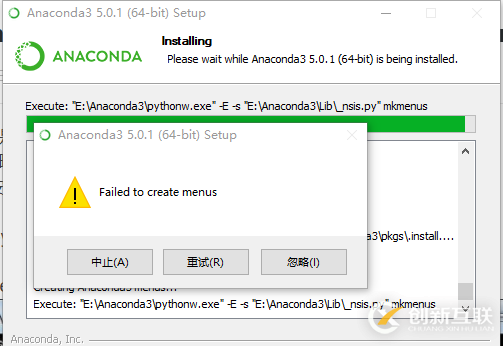
說是不能夠創建菜單,這里我試了很多的解決辦法,最終是通過將所有的java環境變量刪除之后就可以安裝成功了。
一般這種錯誤的解決辦法有:
安裝路徑里不要包含英文以外的語言,即安裝路徑全部用英文命名;進入 cmd,找到你安裝的位置(我的是D:\anacoda),然后執行 python .\Libs_nsis.py mkmenus
如果這些方法還沒有解決你的問題,可以看看這里:https://www.zhihu.com/question/42263480
注意:在以下的使用過程中你會發現使用conda下載包的速度非常的慢,因為使用的是國外的服務器,所以這里要設置為國內的鏡像。使用下面的配置命令即可:
這里寫圖片描述 安裝成功就可以通過:conda --version命令進行檢驗是否安裝成功。 還可以通過python --version 命令查看發行版默認的Python版本。 在我安裝的過程中碰到了一個錯誤 Failed to create menus 這里寫圖片描述 說是不能夠創建菜單,這里我試了很多的解決辦法,最終是通過將所有的java環境變量刪除之后就可以安裝成功了。 一般這種錯誤的解決辦法有: 安裝路徑里不要包含英文以外的語言,即安裝路徑全部用英文命名;進入 cmd,找到你安裝的位置(我的是D:\anacoda),然后執行 python .\Libs_nsis.py mkmenus 如果這些方法還沒有解決你的問題,可以看看這里:https://www.zhihu.com/question/42263480 注意:在以下的使用過程中你會發現使用conda下載包的速度非常的慢,因為使用的是國外的服務器,所以這里要設置為國內的鏡像。使用下面的配置命令即可:
除了使用命令行,你可以使用圖形界面Navigator管理你的python版本,root 是下載時候選擇的python版本,同時你可以選擇右側的搜索框選擇未下載的包
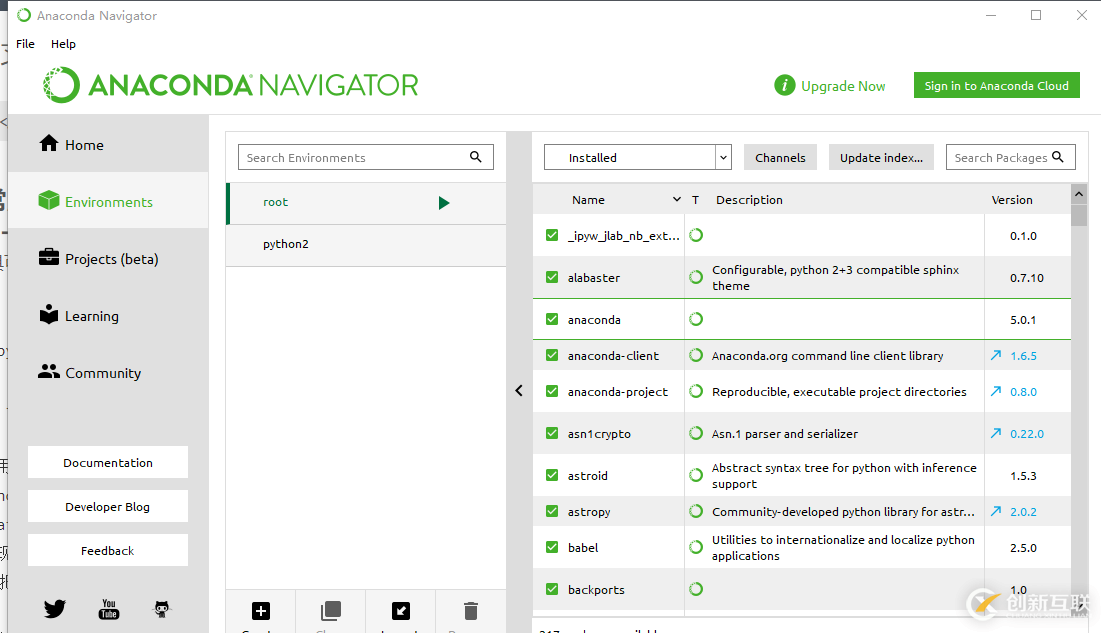
點擊下面的Create可以選擇下載python 版本,要想切換python版本直接點擊就可以了
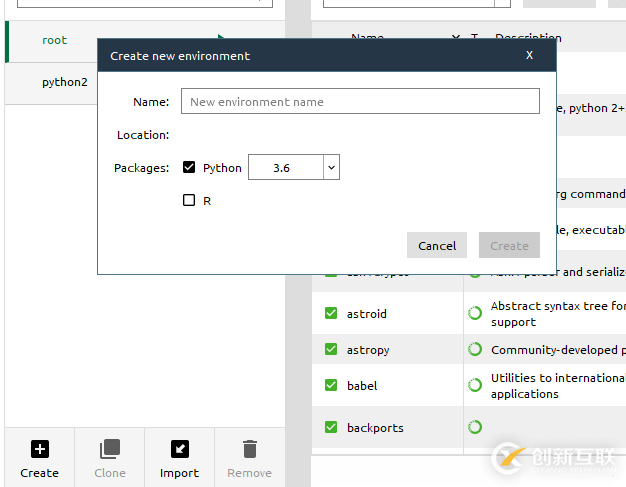
conda的常用命令操作
conda管理工具可以同時安裝不同版本的python,并且自由的進行切換,經常使用的有以下的命令:
# 創建一個名為python34的環境,指定Python版本是3.4(不用管是3.4.x,conda會為我們自動尋找3.4.x中的最新版本) conda create --name python34 python=3.4 # 安裝好后,使用activate激活某個環境 activate python34 # for Windows source activate python34 # for Linux & Mac # 激活后,會發現terminal輸入的地方多了python34的字樣,實際上,此時系統做的事情就是把默認2.7環境從PATH中去除,再把3.4對應的命令加入PATH # 此時,再次輸入 python --version # 可以得到`Python 3.4.5 :: Anaconda 4.1.1 (64-bit)`,即系統已經切換到了3.4的環境 # 如果想返回默認的python 2.7環境,運行 deactivate python34 # for Windows source deactivate python34 # for Linux & Mac # 刪除一個已有的環境 conda remove --name python34 --all
使用conda管理包
# 安裝scipy conda install scipy # conda會從從遠程搜索scipy的相關信息和依賴項目,對于python 3.4,conda會同時安裝numpy和mkl(運算加速的庫) # 查看已經安裝的packages conda list # 最新版的conda是從site-packages文件夾中搜索已經安裝的包,不依賴于pip,因此可以顯示出通過各種方式安裝的包 # 查看當前環境下已安裝的包 conda list # 查看某個指定環境的已安裝包 conda list -n python34 # 查找package信息 conda search numpy # 安裝package conda install -n python34 numpy # 如果不用-n指定環境名稱,則被安裝在當前活躍環境 # 也可以通過-c指定通過某個channel安裝 # 更新package conda update -n python34 numpy # 刪除package conda remove -n python34 numpy # 更新conda,保持conda最新 conda update conda # 更新anaconda conda update anaconda # 更新python conda update python # 假設當前環境是python 3.4, conda會將python升級為3.4.x系列的當前最新版本
pycharm中使用anaconda
這里講下在pycharm上anaconda的配置:
在Pycharm的Files>>settings>>Project Interpreter>>Add local 里面添加Anaconda python.exe. 應用之后就可以調用各種Anaconda的庫啦,如果下載了其他版本的python,將envs中的python.exe也添加到Project Interpreter 中,在需要的時候進行切換就可以了
如下面的圖片所示:
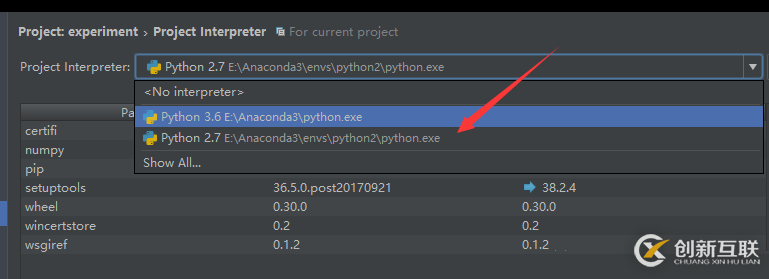
上述內容就是Anaconda如何在Python項目中使用,你們學到知識或技能了嗎?如果還想學到更多技能或者豐富自己的知識儲備,歡迎關注創新互聯成都網站設計公司行業資訊頻道。
另外有需要云服務器可以了解下創新互聯scvps.cn,海內外云服務器15元起步,三天無理由+7*72小時售后在線,公司持有idc許可證,提供“云服務器、裸金屬服務器、高防服務器、香港服務器、美國服務器、虛擬主機、免備案服務器”等云主機租用服務以及企業上云的綜合解決方案,具有“安全穩定、簡單易用、服務可用性高、性價比高”等特點與優勢,專為企業上云打造定制,能夠滿足用戶豐富、多元化的應用場景需求。
分享標題:Anaconda如何在Python項目中使用-創新互聯
本文URL:http://vcdvsql.cn/article0/ccsgio.html
成都網站建設公司_創新互聯,為您提供微信小程序、網站制作、網站導航、手機網站建設、網站維護、網站營銷
聲明:本網站發布的內容(圖片、視頻和文字)以用戶投稿、用戶轉載內容為主,如果涉及侵權請盡快告知,我們將會在第一時間刪除。文章觀點不代表本網站立場,如需處理請聯系客服。電話:028-86922220;郵箱:631063699@qq.com。內容未經允許不得轉載,或轉載時需注明來源: 創新互聯

- 云服務器托管的好處有哪些? 2022-10-06
- 服務器托管租用給企業帶來的好處 2016-11-02
- 什么是服務器?服務器托管與租用有什么不同? 2022-10-03
- 避免服務器托管浪費成本,這些問題要知道 2022-10-12
- 北京服務器托管提供商有那些? 2021-03-20
- 撥開服務器的外衣,看服務器托管什么意思 2021-03-16
- 香港服務器托管怎么收費 2022-10-04
- 服務器托管與服務器租用主要的兩點差異 2022-10-02
- 服務器托管哪家最好? 2021-03-12
- 如何挑選服務器托管商? 2022-10-10
- 哪家四川服務器托管便宜?成都托管服務器費用每年要多少錢? 2023-02-02
- 服務器托管哪家好? 2021-03-11